

1. 'uname -a' コマンドを実行します

強調表示された i686 (または場合によっては i386) の説明 オペレーティング システムは次のとおりです。 32 ビットですが、x86_64 と表示されている場合は、オペレーティング システムが 64 ビットであることを意味します。
2. 'uname -m' コマンドを実行します
出力には x86_64 が表示されます。これは、システムが 64 ビットであることを意味します
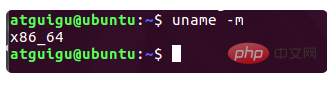
推奨チュートリアル: linux チュートリアル
3. ファイル コマンド
file /lib/systemd/systemd
を使用して、これが 64 ビット オペレーティング システムであることを示します。32 ビットとして表示されている場合は、 、オペレーティング システムが 32 ビットであることを意味します

4。arch コマンドを使用します
このコマンドは、マシンのハードウェア名を出力するために使用されます。 64 ビット オペレーティング システムの場合、出力は x86_64
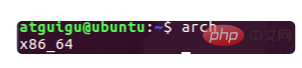
5 になるはずです。システム設定方法を使用してください
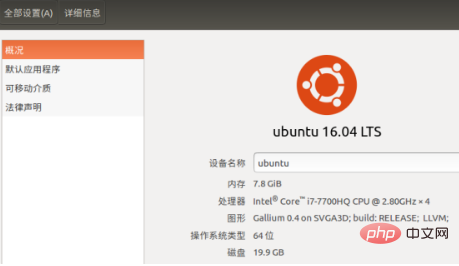
推奨ビデオチュートリアル: linux ビデオチュートリアル
以上がLinux システムのビット数を確認する方法の詳細内容です。詳細については、PHP 中国語 Web サイトの他の関連記事を参照してください。